達人内のデータを一括で削除する場合、以下の手順で行うことが可能です。
《削除を行う前に》
削除を行ったデータは復旧ができません。
以下の作業を行う前に、必ず会社データのバックアップを取得してから
削除を行っていただきますよう、お願い申し上げます。
<バックアップ取得方法>
[総合]-[データ管理]-[3.会社データ保存]メニューより、保存する会社データ領域をクリック選択後、[F2保存]から保存先とファイル名を指定して[保存]ボタンを押下し、バックアップを取得します。
■会社データ領域を削除したい
管理している会社データ領域ごと削除する場合は、以下の手順で操作を行います。
(※会社データ領域には登録データ以外にも取引先や銀行マスタなどの全ての管理情報が含まれています。これらを含めた管理領域ごと削除を行いたい時のみ、以下の操作を行ってください。)
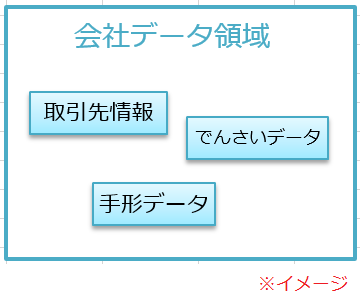
<削除手順>
[総合]-[データ管理]-[2.会社データ作成]メニューを開き、削除したいデータ領域をクリック選択後、[F7削除]ボタンを押下します。
「~を削除します。よろしいですか?」を[OK]で進むと、該当領域が削除されます。
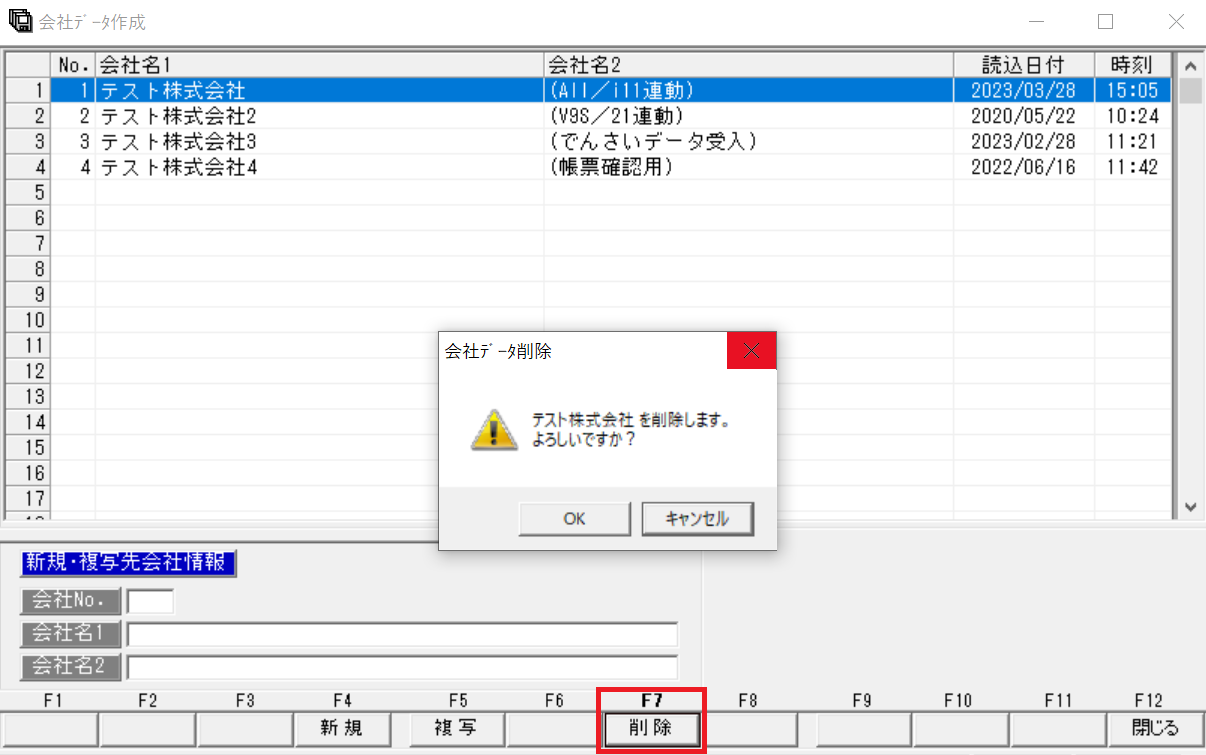
■データのみ一括で削除を行いたい
登録データのみを一括削除したい場合は、以下の手順で操作を行います。
<削除手順>
①[総合]-[データ管理]-[5.会社データ保守]メニューを開き、”削除対象”を選択します。
(※削除対象が複数ある場合は、一連の作業を対象数分行ってください。)
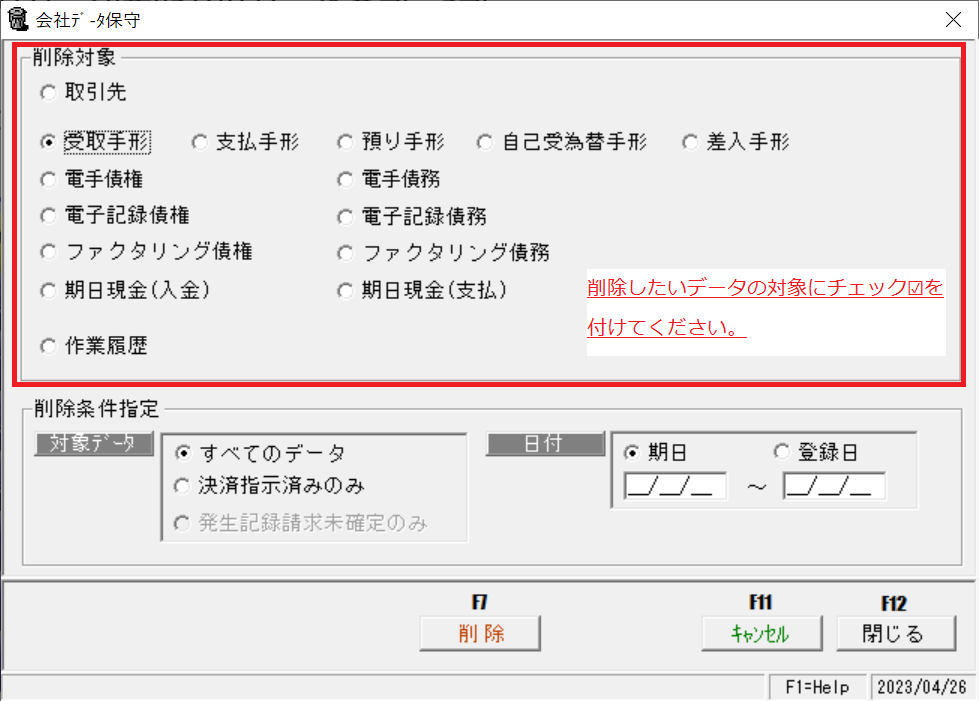
②次に、「削除条件指定」を行っていきます。
対象データ、日付を指定します。
【対象データ】
削除対象とするデータを選択します。
すべてのデータ:てん末に関わらず、すべてのデータが対象となります。
決済指示済のみ:決済済み(てん末が決済になっている)データのみが対象となります。
発生記録請求未確定のみ:振出状態になっていない(振出予定)データのみが対象となります。 ※電子記録債権、債務のみ選択可
【日付】
削除対象とするデータの日付の範囲を指定します。
期日:データの期日の範囲を絞って削除します。
登録日:達人にデータを登録した日で範囲を絞って削除します。

③[F7削除]ボタンを押下すると、条件範囲内の対象データが削除されます。